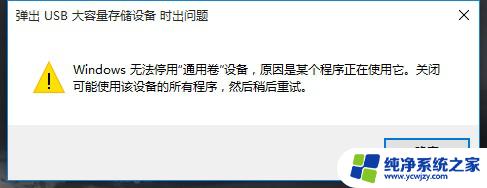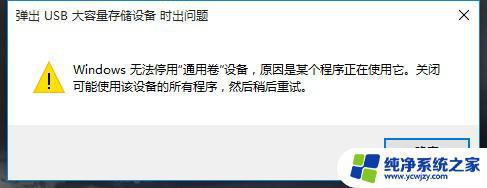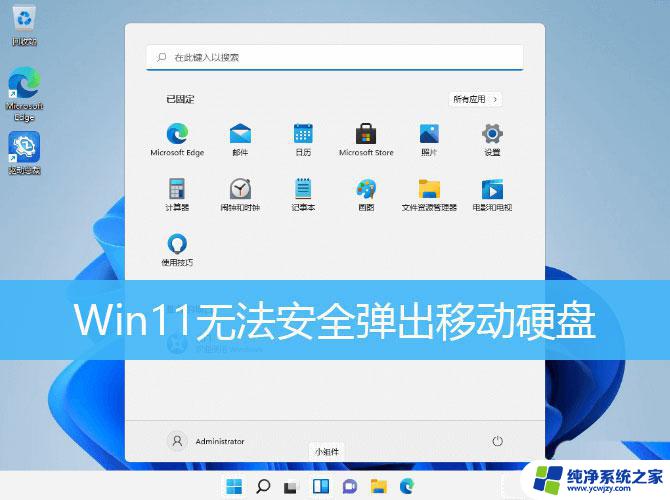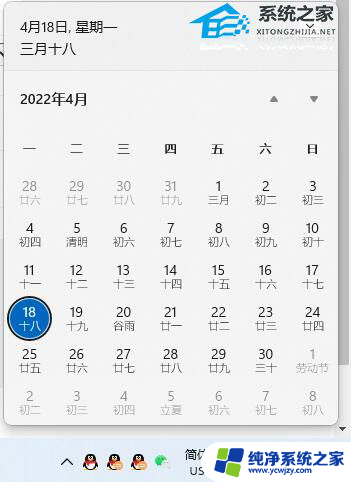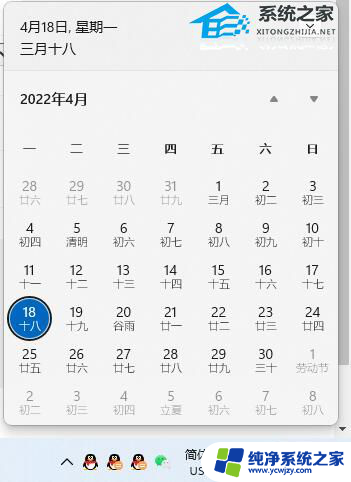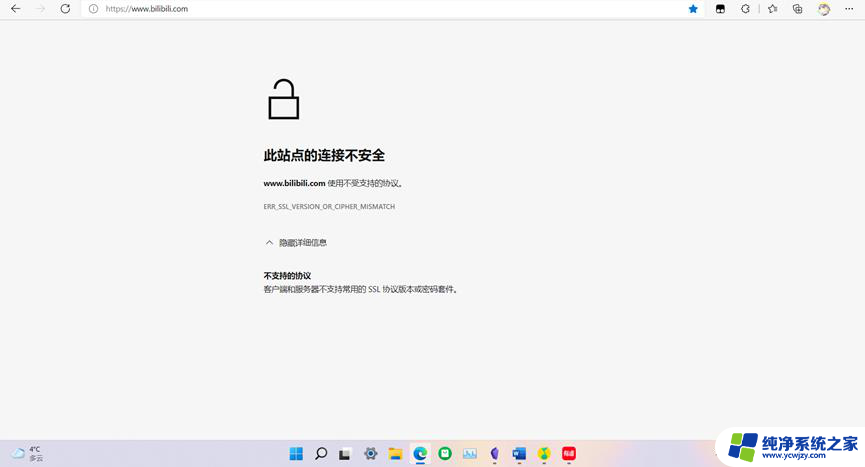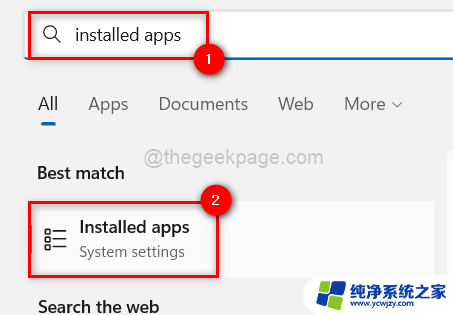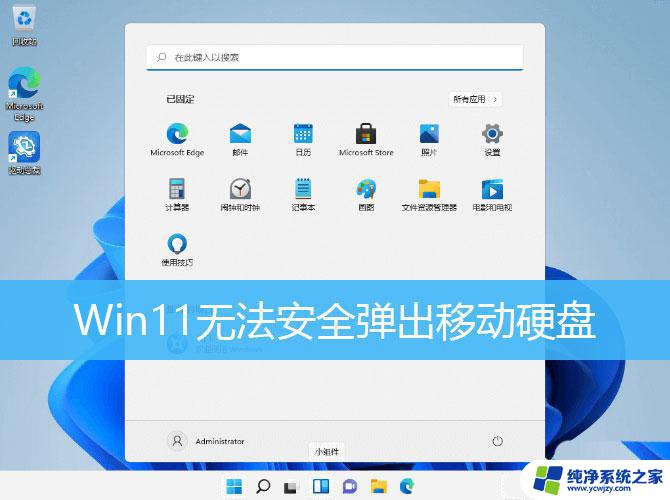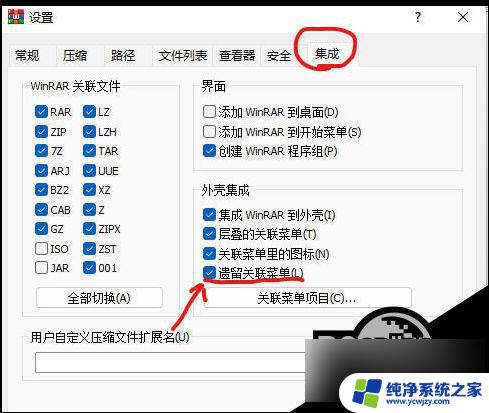windows11u盘退出点击右键怎么没有弹出选项 Win11系统无法弹出U盘解决方法
更新时间:2024-03-08 13:50:59作者:yang
在使用Windows 11系统时,有时我们可能会遇到一个问题:当我们插入U盘后,点击右键却没有弹出相应的选项,这种情况给我们的工作和生活带来了一些不便。不用担心我们可以采取一些简单而有效的方法来解决这个问题。接下来我将为大家介绍一些解决Windows 11系统无法弹出U盘选项的有效方法,让我们能够更加便捷地管理和使用U盘。
解决方法:
1、按【Ctrl + Alt + Del】组合键,调出锁定界面。点击【任务管理器】。

2、任务管理器窗口,点击左下角的【详细信息】。可以切换到详细信息界面,默认显示进程选项卡,往下找到【Windows 资源管理器进程】。
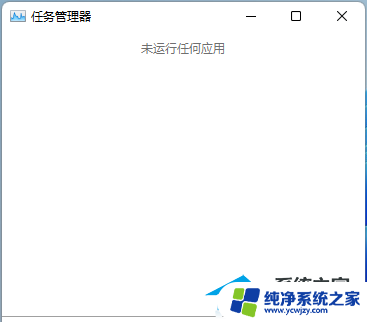
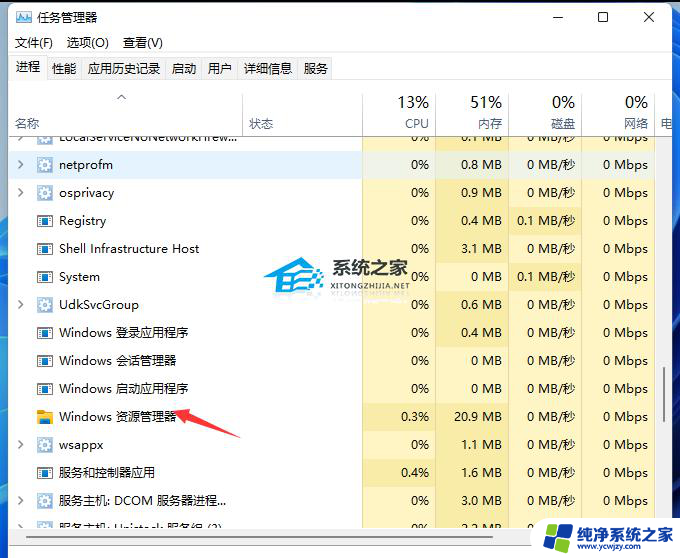
3、任务管理器窗口,选择【Windows 资源管理器进程】,点击右下角的【重新启动】,即可重启Windows 资源管理器,这其实是Windows 资源管理器进程explorer.exe结束后,又重新启动的过程。
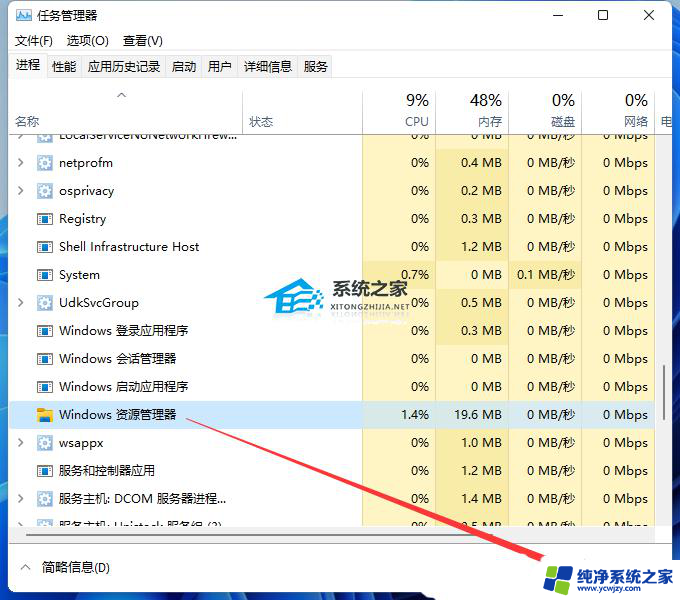
以上就是关于Windows 11 U盘退出时右键没有弹出选项的全部内容,如果你遇到相同情况,可以按照以上方法来解决。